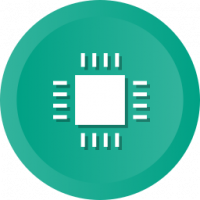Come spostare la cartella del desktop in Windows 10
In Windows, il desktop è la posizione che occupa l'intera area dello schermo che vedi dopo aver effettuato l'accesso al tuo account utente. Può memorizzare collegamenti a qualsiasi cosa, nonché file e cartelle. Puoi organizzare gli elementi sul desktop nel modo che preferisci. I file che vedi sul desktop sono memorizzati in una cartella speciale nel tuo profilo utente. Oggi vedremo come spostare la cartella Desktop e cambiarne la posizione in qualsiasi cartella.
Annuncio
Nelle moderne versioni di Windows, incluso Windows 10, i contenuti della cartella Desktop sono archiviati in due posizioni. Uno è il "Desktop comune", situato nella cartella C:\Users\Public\Desktop. L'altra è una cartella speciale nel profilo utente corrente, %userprofile%\Desktop. Windows mostra il contenuto di entrambe le cartelle in un'unica visualizzazione.
È possibile modificare la posizione in cui sono archiviati i file nella cartella Desktop personale. Puoi cambiare la sua posizione in un'altra cartella. Vediamo come si può fare.
Per spostare la cartella del desktop in Windows 10, Fare quanto segue.
- Apri Esplora file
- Digita o copia e incolla quanto segue nella barra degli indirizzi: %userprofile%

- Premi il tasto Invio sulla tastiera. Verrà aperta la cartella del tuo profilo utente.

Vedi la cartella Desktop. - Fare clic con il pulsante destro del mouse sulla cartella Desktop e selezionare Proprietà.

- In Proprietà, vai alla scheda Posizione e fai clic sul pulsante Sposta.

- Nella finestra di dialogo Sfoglia cartelle, seleziona la nuova cartella in cui desideri archiviare i file del desktop.

- Fare clic sul pulsante OK per apportare la modifica.

- Fare clic su Sì per spostare tutti i file dalla vecchia posizione alla nuova cartella quando richiesto.

In questo modo, puoi cambiare la posizione della cartella del desktop in un'altra cartella, in un'altra cartella su un'unità disco diversa o persino in un'unità di rete mappata. Ciò ti consentirà di risparmiare spazio sull'unità di sistema, il che può essere particolarmente utile per gli utenti che conservano file di grandi dimensioni direttamente sul desktop.
Ecco la serie completa di articoli su come spostare le cartelle utente:
- Come spostare la cartella del desktop in Windows 10
- Come spostare la cartella dei documenti in Windows 10
- Come spostare la cartella dei download in Windows 10
- Come spostare la cartella Musica in Windows 10
- Come spostare la cartella delle immagini in Windows 10
- Come spostare la cartella delle ricerche in Windows 10
- Come spostare la cartella dei video in Windows 10